Windows 10 versus Windows 8: moet u upgraden?
Windows 10 versus Windows 8 - Waarom zou u Windows 8 nu moeten verlaten?
Onze ervaring met Ramen 10 laat zien dat dit de upgrade is die hard nodig is sinds de lancering van Windows 8.
De combinatie van een sterk verbeterde desktopervaring, meer intuïtieve integratie van touchscreen-functies, een groot aantal nieuwe apps en betere prestaties maakt het een duidelijke upgrade ten opzichte van zijn voorganger.
Met veel nieuwe functies, betere integrale hardwareondersteuning en verbeterde prestaties is het ook een waardige upgrade voor gebruikers van Windows XP en Windows 7.
Bekijk - Een korte handleiding voor wat er nieuw is in Windows 10
Waar de voordelen van Windows 10 echter het meest voelbaar zijn, zijn die die de afgelopen jaren een pc of laptop hebben gekocht en met Windows te kampen hebben gehad. Het verbetert de desktopervaring met een orde van grootte en introduceert verschillende nieuwe functies die ervaren gebruikers zullen bekoren.
Gamers hebben ook meer om naar uit te kijken. Windows brengt DirectX 12, dat aanzienlijke prestatieverbeteringen belooft, plus een nieuwe Xbox-gaminghub die omvat constante gaming-opnames, voor het eenvoudig delen van game-prestaties met vrienden, evenals Xbox One-games streaming.
Windows 10 versus Windows 8 - Startscherm versus startmenu
De belangrijkste toevoeging aan Windows 10 is de terugkeer van het startmenu, met name voor gewone desktopgebruikers en niet-touchscreengebruikers. Het startscherm op volledig scherm van Windows 8 was nooit logisch bij het gebruik van een muis en toetsenbord en gelukkig heeft Microsoft dit aangepakt.
In plaats daarvan heeft Windows 10 een startmenu met de Live Tiles van het startscherm van Windows 8 en kan het optioneel worden gemaakt om het hele scherm te vullen. Het is veel intuïtiever en maakt het gebruik van een muis / trackpad en toetsenbord veel eenvoudiger.
Als je voornamelijk de desktop in Windows gebruikt, dan zal Windows 10 je een stuk gelukkiger maken.
Verwant: Windows 10 gratis upgrade: wilt u ervoor betalen?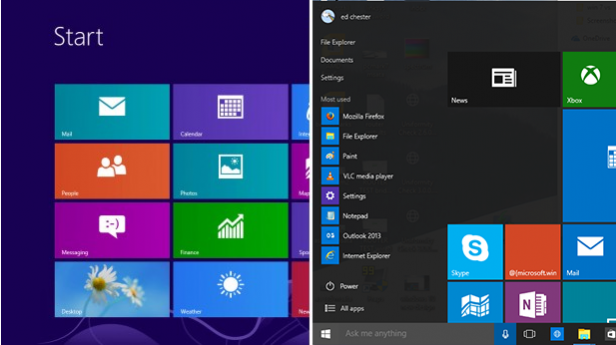 Windows 8 (links) vergeleken met Windows 10 (rechts)
Windows 8 (links) vergeleken met Windows 10 (rechts)
Windows 10 versus Windows 8 - Tabletmodus
Tabletgebruikers kunnen ervoor kiezen dit te negeren en de nieuwe tabletmodus te gebruiken. Hierdoor wordt alles weer op volledig scherm weergegeven, wat zorgt voor een ervaring die beter aansluit bij de meeste andere tabletinterfaces die geen vensters en desktops hebben op dezelfde manier als Windows.
Als de gebruiker echter naar een meer conventionele desktop-achtige interface moet gaan, kan hij gewoon Tablet draaien Modus uit - ideaal als je iets ingewikkelds te doen hebt en een muis en / of toetsenbord wilt aansluiten om het te krijgen gedaan.
 De tabletmodus op Windows 10
De tabletmodus op Windows 10
Dit werkt ook bijzonder goed op hybride laptops, omdat u hiermee de juiste modus kunt kiezen voor wat u doet, in plaats van vast te houden aan de een of de ander. Hoewel bij hybrides de standaard desktopinterface aantoonbaar voldoende aanraakvriendelijk is om de tabletmodus vaak niet nodig te hebben.
Om die reden profiteren hybriden meer dan pure tablets van Windows 10.
Nu kopen: Windows 10 op Amazon.com vanaf $ 87
Windows 10 versus Windows 8 - Klassieke versus universele apps
In Windows 8 zijn de fraaie touchscreen-vriendelijke Windows Store-apps allemaal op volledig scherm, waardoor ze weer onhandig zijn voor gebruik op een normale desktop. Met Windows 10 kunnen deze nu in een venstermodus worden uitgevoerd, waardoor ze gemakkelijker kunnen worden geïntegreerd in uw normale werkleven op het bureaublad.
Skype heeft bijvoorbeeld zijn Windows 8-app op volledig scherm gedumpt om in plaats daarvan de desktopversie uit te breiden om te werken met de nieuwe schakelbare fullscreen / desktop-modi van Windows 10.
Windows 10 kan nog steeds alle aanraakvriendelijke apps uitvoeren die zijn gemaakt voor Windows 8, maar ze zullen ook beter zijn voor desktop-apps.
ZIE OOK: Beste Windows Phone-verzameling
Windows 10 vs Windows 8 - Functies voor ervaren gebruikers
Naast de herintroductie van het Start-menu en een algemene re-integratie van desktopvriendelijke functies, brengt Windows 10 ook een aantal regelrechte nieuwe functies voor desktop- en ervaren gebruikers.
De eerste is virtuele desktops. Hierdoor kunnen gebruikers doen alsof ze meerdere monitoren hebben en hun vensters over meerdere verschillende werkruimten verspreiden. Het is enorm handig als je met veel applicaties tegelijk werkt, maar weinig schermruimte hebt.
Als onderdeel hiervan is er een nieuwe weergave voor wanneer u op Alt Tab drukt. Dit brengt nu de taakweergave naar voren, die schakelen tussen vensters en beheer integreert met de nieuwe virtuele desktops. De algehele implementatie is niet zo glad als bij Apple's OS X, maar de optie is er tenminste en voor sommigen zal het onmisbaar blijken te zijn.
Er is ook een verbeterde opdrachtprompt. Deze krachtige tool voor het typen van opdrachten rechtstreeks in uw pc had lange tijd geen basisfuncties zoals de mogelijkheid om te kopiëren en plakken. Maar nu heeft Microsoft deze eindelijk toegevoegd. Het ondersteunt ook een groot aantal nieuwe opties en sneltoetsen, waardoor het krachtiger en gemakkelijker te gebruiken is.
Windows 10 maakt het leven van desktopgebruikers niet alleen gemakkelijker met de terugkeer van het startmenu, maar het heeft ook een heleboel extra functies toegevoegd.
ZIE OOK: Windows 10-functies: wat is er nieuw? Cortana fungeert ook als een gecombineerde desktop- en Bing-zoekopdracht op de desktop
Cortana fungeert ook als een gecombineerde desktop- en Bing-zoekopdracht op de desktop
Windows 10 versus Windows 8 - Cortana
Nu komen we bij de nieuwe functies die alle gebruikers ten goede zullen komen. Cortana is de krachtige zoek- en persoonlijke assistent die Microsoft voor het eerst op zijn telefoons introduceerde en nu beschikbaar is op pc.
Cortana kan worden gebruikt om op uw pc naar bestanden en apps te zoeken en zoekopdrachten op internet te starten, maar meer belangrijker is dat het ook uw interesses bijhoudt en dingen zoals uw agenda en vaste plaatsen bijhoudt je bezoekt. Door al deze informatie te combineren, kan het nuttige dingen opleveren, zoals weerberichten, waarschuwingen voor vergaderingen en routebeschrijvingen voor waar u heen moet.
Cortana bevindt zich ook in de Microsoft Edge (voorheen Project Spartan) webbrowser, waar het relevant is informatie voor de site die u bekijkt, zoals recensies en routebeschrijvingen voor het restaurant waar u zich bevindt bekijken.
Het ondersteunt ook natuurlijke taalinvoer, zodat u vrij terloops met uw apparaat kunt praten en het zal begrijpen wat u bedoelt. Dit is met name handig voor tablets en andere aanraakapparaten waarbij spraakinvoer veel sneller kan zijn dan typen op een touchscreen.
Sommigen geven misschien niet zoveel om Cortana op desktop, hoewel de toevoeging van een grote zoekbalk op de taakbalk van het bureaublad handig is. Als je niet enthousiast bent, kun je het volledig uitschakelen.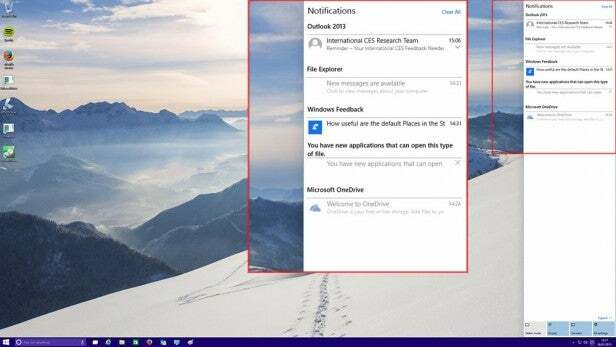 U veegt vanaf de rechterkant (op het scherm of touchpad) naar binnen om meldingen te krijgen
U veegt vanaf de rechterkant (op het scherm of touchpad) naar binnen om meldingen te krijgen
Windows 10 vs Windows 8 - Meldingen
Een andere ronduit nuttige toevoeging aan Windows 10 is een centraal meldingsgebied, genaamd Action Center. Hier verschijnen al uw waarschuwingen voor nieuwe e-mails, Windows-updates of beveiligingsvlaggen, zoals tegenwoordig op de meeste telefoons.
Hoewel het is geïnspireerd door telefooninterfaces, is het een andere nieuwe functie die zowel voor touch- als desktopgebruikers welkom is, omdat het gewoon erg handig is en een eenvoudige, intuïtieve implementatie heeft.
Een echt nuttige toevoeging die helpt bij het organiseren van alle informatie die Windows naar je toe gooit.
Verwant: Windows 10 Phone-functies om naar uit te kijken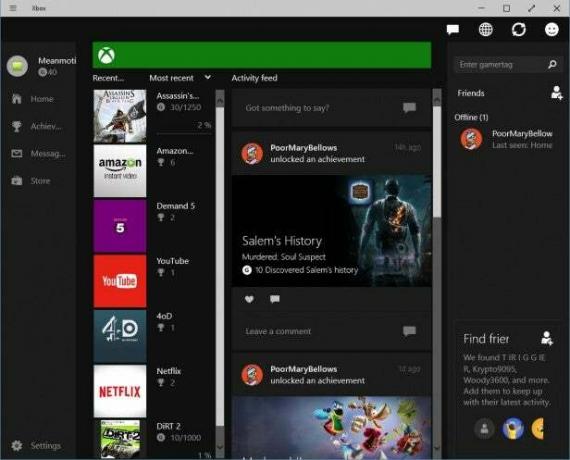
Windows 10 voegt een speciale app toe voor Xbox-gebruikers
Windows 10 versus Windows 8 - Xbox-app, DirectX 12 en gamingfuncties
Windows 8 voegde bijna niets toe om gamers te prikkelen, wat een van de redenen is waarom zo weinig pc-gamers de noodzaak zagen om te upgraden van Windows 7. Met Windows 10 zijn er echter verschillende zeer interessante nieuwe toevoegingen.
De eerste is de Xbox-app, de gaming-hub van het besturingssysteem. Hier kan de gebruiker zijn Xbox-gamestatistieken volgen, met vrienden chatten, zijn Xbox-activiteitenfeed bekijken en meer.
Dit sluit ook aan bij de andere belangrijke nieuwe gamefuncties, waarvan de eerste is dat gamers hun Xbox One-games van de console naar hun pc kunnen streamen. Dit betekent dat je Xbox-exclusieve games op je pc kunt spelen en ook Xbox-games kunt spelen terwijl iemand anders de tv gebruikt.
Er zou ook ondersteuning moeten zijn voor platformonafhankelijk gamen, zodat pc- en Xbox-gamers samen kunnen spelen. Het valt nog te bezien hoe praktisch dit zal zijn, gezien het feit dat muis en toetsenbord in veel games als een groot voordeel worden beschouwd in vergelijking met een controller, maar het is een heel handige functie.
Verwant: Windows 10 maakt de Xbox One nog beter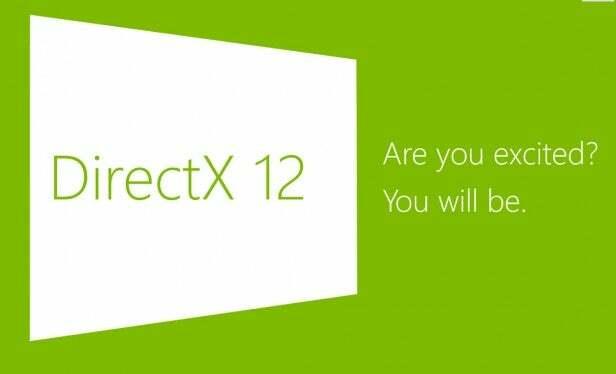
DirectX 12 belooft enkele nuttige prestatieverbeteringen
De laatste belangrijke nieuwe gamefunctie is dat er een ingebouwde game-opname is. U kunt elk pc-spel dat u speelt, oud of nieuw, opnemen. Het werkt net als de game capture van de Xbox One, waarbij het constant opneemt en je ervoor kunt kiezen om de laatste 30 te pakken seconden om een clip te maken van die echt coole zet die je zojuist hebt gemaakt, of je kunt hem handmatig bedienen om een langere opname te maken sectie.
Dit alles en het heeft een minimale impact op de prestaties - minder dan een paar procent.
Verwant: DirectX 12 versus DirectX 11
Ongetwijfeld maakt geen van deze echt een verschil voor hardcore pc-gamers, maar het zijn toch coole functies. Bovendien heeft Windows 10 exclusieve toegang tot de nieuwe gaming-API DirectX 12, die verbeterde prestaties en grafische functies biedt voor nieuwe pc-games voor mensen met compatibele grafische kaarten.
Windows 10 versus Windows 8 - Browsen op het web
Windows 8 bevat de nieuwste updates voor de al lang bestaande webbrowser van Microsoft, Internet Explorer, maar Windows 10 brengt ook een geheel nieuwe browser met zich mee, genaamd Microsoft Edge (voorheen Project Spartaans).
Dit maakt gebruik van een geheel nieuwe rendering-engine en heeft ook een groot aantal nieuwe functies. Deze omvatten een leesmodus die alle rommel van webpagina's verwijdert om ze gemakkelijker leesbaar te maken, een leeslijst voor door tijdelijke ‘later lezen’ bladwijzers te maken en Cortana te integreren voor het toevoegen van contextbewuste informatie terwijl u door het web.
Een schermopnamemodus maakt het ook gemakkelijk om een afbeelding van de hele webpagina vast te leggen. Het heeft dan ook ingebouwde tekengereedschappen om het gemakkelijk te maken om snel aantekeningen te maken op de afbeelding.
Natuurlijk kiezen veel mensen ervoor om gewoon andere browsers te gebruiken, zoals Chrome en Firefox, maar Spartan is in ieder geval een grote verbetering ten opzichte van Internet Explorer.
Windows 10 versus Windows 8 - Prestaties
Een van de belangrijkste verbeteringen van Windows 8 ten opzichte van Windows 7 waren eigenlijk de prestaties. Het startte sneller op dan Windows 7, ging sneller in en uit stand-by en was vaak ook sneller in algemeen gebruik.
Helaas heeft Windows 10 geen bijzonder grote verbeteringen op dit gebied, maar bouwt het voort op de fundamenten die al door Windows 8 zijn gelegd. Het is een van de weinige gebieden waarop Windows 8 gelijkheid kan claimen met het nieuwe besturingssysteem.

Laatste gedachten
Het was echt niet echt een wedstrijd. Alle fouten die Microsoft kon maken, het had al gemaakt met Windows 8 en Windows 10 heeft alleen maar dingen verbeterd in onze ervaring,
Is Windows 10 perfect? Nee. Maar is dit de betere keuze als u overweegt om in de nabije toekomst een nieuwe versie van Windows aan te schaffen? Absoluut. Windows 10 heeft bewezen dat het een serieuze stap voorwaarts is ten opzichte van Windows 8 - lees onze uitgebreide informatie Windows 10-beoordeling om te begrijpen waarom.
Nu kopen: Windows 10 op Amazon.com vanaf $ 87
(apester: 56656c0eb8db3ddc5ee6061c)
Welk besturingssysteem heeft uw voorkeur? Laat het ons weten in de reacties hieronder


